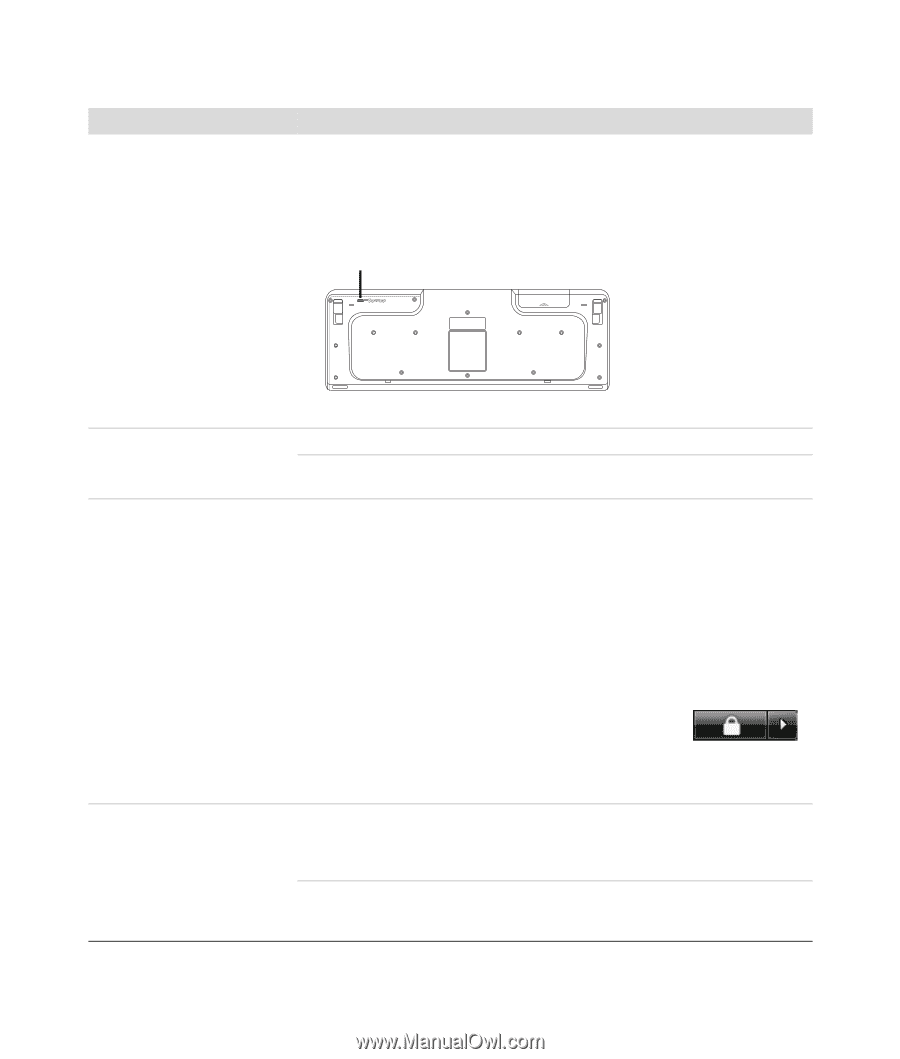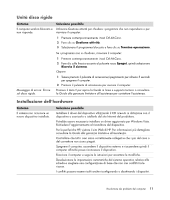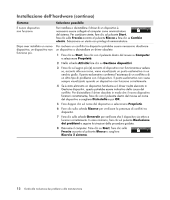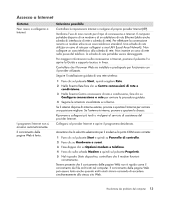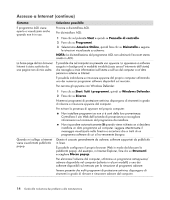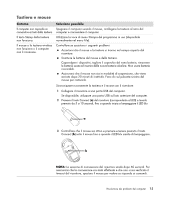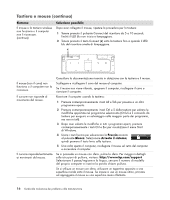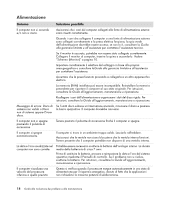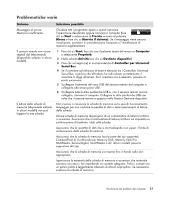HP A6430f Guida alla risoluzione dei problemi e alla manutenzione - Page 20
Tastiera e mouse continua, Freccia, Blocca, Arresta il sistema, Sintomo, Soluzione possibile
 |
UPC - 883585738946
View all HP A6430f manuals
Add to My Manuals
Save this manual to your list of manuals |
Page 20 highlights
Tastiera e mouse (continua) Sintomo Il mouse o la tastiera wireless non funziona o il computer non li riconosce. (continua) Soluzione possibile Dopo aver collegato il mouse, ripetere la procedura per la tastiera: 1 Tenere premuto il pulsante Connect del ricevitore da 5 a 10 secondi, finché il LED blu non inizia a lampeggiare. 2 Tenere premuto il tasto Connect (c) sotto la tastiera fino a quando il LED blu del ricevitore smette di lampeggiare. c Il mouse (con il cavo) non funziona o il computer non la riconosce. Il cursore non risponde al movimento del mouse. Il cursore risponde lentamente ai movimenti del mouse. Consultare la documentazione ricevuta in dotazione con la tastiera e il mouse. Scollegare e ricollegare il cavo del mouse al computer. Se il mouse non viene rilevato, spegnere il computer, ricollegare il cavo e riavviare il computer. Riavviare il computer usando la tastiera: 1 Premere contemporaneamente i tasti Alt e Tab per passare a un altro programma aperto. 2 Premere contemporaneamente i tasti Ctrl e S della tastiera per salvare le modifiche apportate nel programma selezionato (Ctrl+S è il comando da tastiera per eseguire un salvataggio nella maggior parte dei programmi, ma non in tutti). 3 Dopo aver salvato le modifiche in tutti i programmi aperti, premere contemporaneamente i tasti Ctrl e Esc per visualizzare il menu Start di Windows. 4 Usare i tasti freccia per selezionare la Freccia accanto al pulsante Blocca. Selezionare Arresta il sistema, quindi premere il tasto Invio sulla tastiera. 5 Una volta spento il computer, ricollegare il mouse sul retro del computer e accendere il computer. Se si possiede un mouse con sfera, pulire la sfera. Per maggiori dettagli sulle istruzioni di pulitura, visitare: http://www.hp.com/support Selezionare il paese/regione e la lingua, cercare il numero di modello del proprio computer e inserire la parola chiave pulitura. Se si utilizza un mouse con sfera, utilizzare un tappetino apposito o una superficie ruvida sotto il mouse. Se invece si usa un mouse ottico, provare ad appoggiare il mouse su una superficie meno riflettente. 16 Guida alla risoluzione dei problemi e alla manutenzione